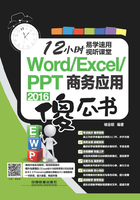
1.2.5 添加项目符号
项目符号是放在文本(如列表中的项目)前以添加强调效果的点或其他符号。下面将介绍如何为“公司内部管理制度”中的条目内容添加项目符号,具体操作方法如下:
第1步 添加字符边框 1选中文本。2单击“字体”组中的“字符边框”按钮 ,为文本添加字符边框。
,为文本添加字符边框。

提示您
若插入的项目符号不能对齐文本,可打开“段落”对话框,选择“中文版式”选项卡,将文本对齐方式设置为“居中”即可。
第2步 选择“定义新项目符号”选项 1选中文本。2在“段落”组中单击“项目符号”下拉按钮。3选择“定义新项目符号”选项。

多学点
要改变项目符号的颜色,可在“定义新项目符号”对话框中单击“字体”按钮,在弹出的对话框中设置字体颜色即可。
第3步 单击“符号”按钮 弹出“定义新项目符号”对话框,单击“符号”按钮。

第4步 选择符号 弹出“符号”对话框,1在“字体”下拉列表框中选择Wingdings字体。2选择符号。3单击“确定”按钮。

第5步 单击“确定”按钮 返回“定义新项目符号”对话框,单击“确定”按钮。

第6步 选择“定义新的多级列表”选项 1在“段落”组中单击“多级列表”下拉按钮 。2选择“定义新的多级列表”选项。
。2选择“定义新的多级列表”选项。

第7步 选择编号样式 弹出“定义新多级列表”对话框,1在左侧单击要修改的级别,在此选择2。2选择此级别的编号样式。3单击“确定”按钮。

第8步 选择“2级”选项 1在“段落”组中单击“项目符号”按钮 。2选择“更改列表级别”选项。3选择“2级”选项。
。2选择“更改列表级别”选项。3选择“2级”选项。

第9步 查看项目符号效果 此时即可查看更改列表级别后的项目符号效果。

第10步 双击“格式刷”按钮 1选中文本。2在“字体”中设置字体格式。3在“剪贴板”组中双击“格式刷”按钮 。
。

第11步 应用格式 进入格式刷状态,鼠标指针变为 形状。此时可连续应用格式刷工具,在要应用格式的文本上拖动鼠标即可。
形状。此时可连续应用格式刷工具,在要应用格式的文本上拖动鼠标即可。

电脑小专家
问:如何删除编号后的制表符?
答:右击编号,选择“调整列表缩进”命令,在弹出的对话框中设置“编号之后”为“不特别标注”即可。
第12步 退出格式刷 继续使用“格式刷”工具复制编号格式,完成后按【Esc】键退出格式刷状态。

新手巧上路
问:怎样自定义图片项目符号?
答:在“定义新项目符号”对话框中单击“图片”按钮即可。若显示不出图片,可单击“项目符号”下拉按钮,再次应用该图片项目符号即可。
第13步 重新编号 1选中文本并右击。2选择“重新开始于a”命令。

第14步 查看编号效果 此时即可重新从a开始编号,采用同样的方法设置其他编号。
